MKEditorはタブ形式のテキストエディタだ。
無料で利用できる。
Windows付属のテキストエディタ「メモ帳」と違っていろいろな文字コードに対応している。
また、改行コードも「CR」「LF」「CR+LF」と3種類で保存することができる。
MKEditorの特徴
- 複数のタブで、編集できる。
- 保存時に文字コードや改行コードの指定が出来る。
- 指定文字の検索、一括置き換え、指定位置での折り返しなどもできる。
下の画像はMKEditorを起動し、複数の文書製作用にタブを開いたところ。
新規の文書作成を指示するたびに、タブが開く。
複数のタブで編集できるのは、元の文章を参照しながら、少しずつ編集していきたいなんてときに便利だ。
ブログのスタイルシートを改造したいときなど、特に重宝する。
画面もわかりやすく、直感で操作できる。
MKEditorで保存できる文字コード
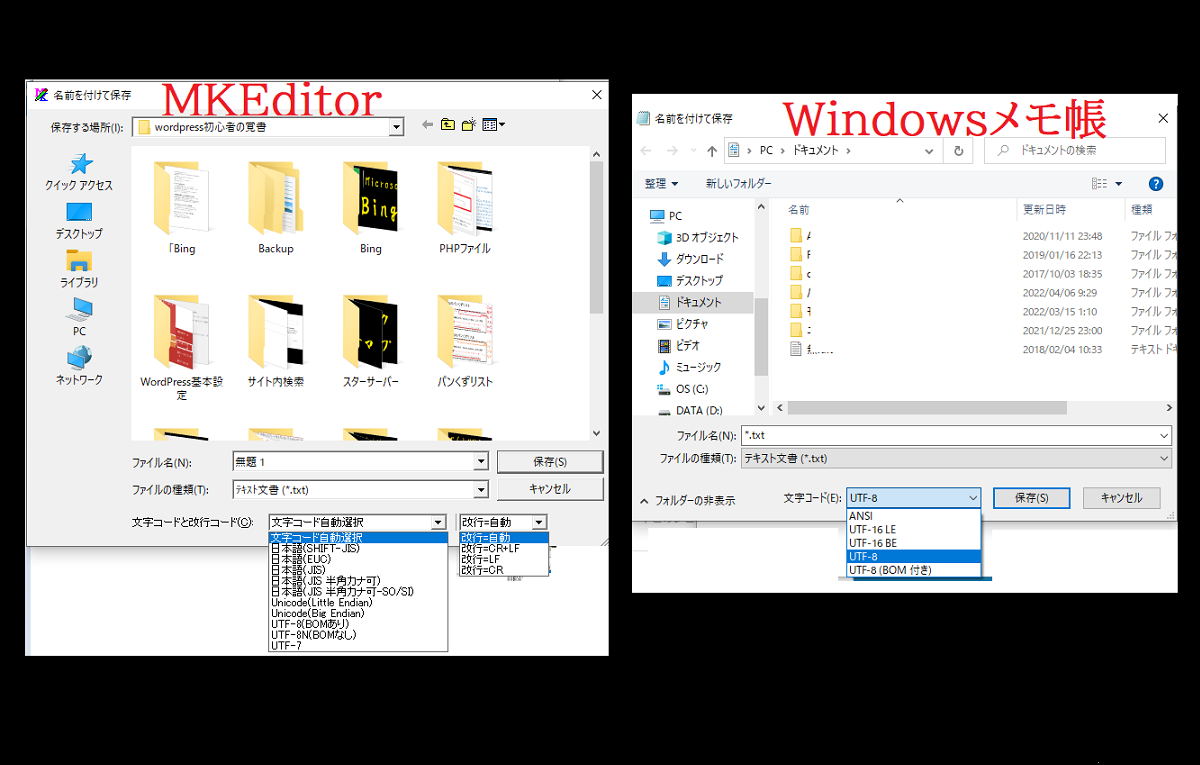
テキストエディタMKEditorとメモ帳保存時の文字コード改行コードの違い
ファイルを開く場合のMKEditor対応文字コード自動選択
- 日本語(SHIFT-JIS)
- 日本語(EUC)
- 日本語(JIS 自動判定)
Unicode(Little Endian) - Unicode(Big Endian)
- UTF-8(BOM 自動判定)
- UTF-7
保存する場合のMKEditor対応文字コード
- 文字コード自動選択(デフォルトSHIFT-JIS)
- 日本語(SHIFT-JIS)
- 日本語(EUC)
- 日本語(JIS)
- 日本語(JIS 半角カナ可)
- 日本語(JIS 半角カナ可-SO/SI)
- Unicode(Little Endian)
- Unicode(Big Endian)
- UTF-8(BOMあり)
- UTF-8N(BOMなし)
- UTF-7
MKEditorで保存できる改行コード
- LF
UNIX系OSで使用される改行コード。 - CR
マッキントッシュで利用される改行コード。 - CR+LF
Windows(MS-DOSやWindowsNTも同様)で利用される改行コード。
MKEditorの問題点
MKEditorはWindows10でも問題なく利用できる。
ただ、2009年以降更新されていない。
おいらはいまだにMKEditorのほうが最近まで更新が続いているサクラエディタなどより使いやすくて、利用している。
MKEditorのダウンロードはMKEditor公式サイトまたはベクターのダウンロードページからどうぞ。
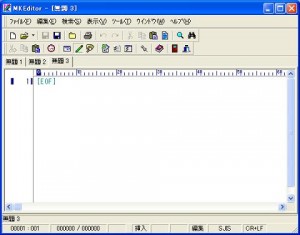


コメント